異なるプラットフォームでのテスト
OpenText Functional Testing テストでは,同じスクリプトを使用して,複数のデバイスとプラットフォームで複数のアプリケーションをテストできます。
複数のデバイスのテスト
記録と実行環境設定,オブジェクトのプロパティ,および記述的プログラミングを使用して,複数のアプリケーションとデバイスで記録と実行を行います。
たとえば,次のスクリプトは 1 つのテストを示しています。
このテストでは,Web メソッドと Mobile メソッドを使用してモバイル・デバイスでステップを実行し,次に 2 番目のモバイル・デバイスでリスト・アイテムを選択します。
Browser("Google ").Page("Google").WebEdit("Search").Set "string"
Browser("Google ").Page("Google").Link("Python Strings").Click
Device("Device").App("Mobile Browser").MobileEdit("url").SetFocus
Device("Device").App("Mobile Browser").MobileEdit("url").Set "http://www.bing.com"
Device("Device_2").App("UICatalog").MobileList("list").Select 5
Device("Device_2").App("UICatalog").MobileList("listview_1").Select 0
詳細については,次を参照してください。
複数のプラットフォームのテスト
1 つのモバイル・オペレーティング・システムを使用してテストを記録してから,別のオペレーティング・システムでテストを実行します。
Android と iOS を切り替えるには,App テスト・オブジェクトのプロパティを調整します。
ヒント: 次の例は,Functional Testing Lab for Mobile and Web Browser アプリの App テスト・オブジェクトのプロパティを示しています。ネイティブ・ブラウザを使用する場合は,必要に応じて値を置き換えてください。
| プラットフォーム | 説明 |
|---|---|
| iOS | "identifier:=com.hp.HPMobileWebBrowserINJ""name:=HPE Mobile Web"
|
| Android | "identifier:=com.hp.mobileweb""name:=HPE Mobile Web"
|
これらのプロパティは,次の方法で調整します。
-
オブジェクト・リポジトリ内の値を手動で変更
-
オブジェクト・リポジトリ内のプロパティをパラメータ化
-
App.SetTOProperty メソッドを使用
詳細については,『OpenText Functional Testing Object Model Reference』の App テスト・オブジェクトを参照してください。
モバイルでの Web のテスト
デスクトップ・ブラウザで Web テストを記録し,Mobile Web アプリを使用してモバイル・ブラウザで実行します。
これを行うには,Mobile Add-ins と Web Add-ins の両方をロードする必要があります。
または,Chrome エミュレータを使用して Web アプリでテストを記録および実行することを検討してください。Chrome エミュレータを使用すると,同じテストをデスクトップ・ブラウザとモバイル・ブラウザの両方で実行するほか,OpenText Functional Testing でまだサポートされていないデバイスをテストすることもできます。
詳細については,Chrome エミュレータを使用して Web アプリをテストするための設定の定義を参照してください。
注: Mobile Web アプリは,Web テストの再生のみをサポートします。
複数のデバイスでの BPT テストの準備
アプリケーション領域の設定は,単一のデバイスとアプリケーションに制限されています。
複数のデバイスまたはアプリケーションを同時にテストするには,次の手順を実行します。
-
Device および App テスト・オブジェクトの id または identifier 記述プロパティのオブジェクト・リポジトリ・パラメータを作成します。
詳細については,次を参照してください。
-
パラメータをコンポーネント,ビジネス・プロセス・テスト,またはフロー・テスト・パラメータに関連付けます。
-
必要に応じて,テストの反復ごとに異なるデバイスまたはアプリ ID を表すようにパラメータの値を変更します。
ヒント: または,モバイル・アプリケーションを起動するためのコンポーネント・ステップとして App.Launch ステートメントを挿入します。
詳細については,Object Model Referenceの「Mobile」の項を参照してください。
サーバのスクリプトまたは設定で使用される device id プロパティを作成して,開くデバイスを適切に識別します。
- OpenText Functional Testing でテストを開きます。
-
id 記述プロパティを Device テスト・オブジェクトに追加します。
-
device_id テスト入力パラメータを追加します。
詳細については,アクション・パラメータとテスト・パラメータの使用を参照してください。
-
- ソリューション・エクスプローラで,関連するアクション・ノードを選択します。
- [プロパティ]表示枠で,[パラメータ]タブ
 をクリックします。
をクリックします。 - [追加]ドロップダウン矢印をクリックし,[入力パラメータの追加]を選択します。
-
[入力パラメータの追加]ダイアログ・ボックスで,device_id と同じような名前を付けます。
パラメータはアクション・レベルで追加されます。
-
テスト入力パラメータとアクション入力パラメータの間にリンクを作成します。
- キャンバスで,アクション入力パラメータを含むアクションを右クリックし,[アクション呼び出しプロパティ]を選択して,[アクション呼び出しプロパティ]ダイアログ・ボックスを開きます。
- [パラメータの値]タブで,device_id パラメータの[標準設定値]セルをクリックしてから,[設定]
 ボタンをクリックします。
ボタンをクリックします。 -
[値設定オプション]ダイアログ・ボックスで,[パラメータ]を選択します。
[パラメータ]オプションで,[テスト/アクション パラメータ]と device_id が選択されていることを確認します。
device_id の標準設定値は,[アクション呼び出しプロパティ]ダイアログ・ボックスで設定されます。

-
[OK]をクリックすると,キャンバスに戻り,テスト入力パラメータとアクション入力パラメータの間にリンクが追加されます。
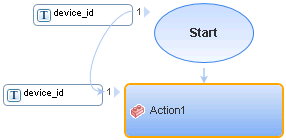
-
device_id パラメータを使用するように Device テスト・オブジェクトの id 記述プロパティを設定します。
- テストのオブジェクト・リポジトリ・ツリーで,Device テスト・オブジェクトを選択します。
- [テスト オブジェクトの詳細]領域で,id 記述プロパティの[設定]
 ボタンをクリックします。
ボタンをクリックします。 -
[値設定オプション]ダイアログ・ボックスで,[パラメータ]>[テスト/アクション パラメータ]を選択します。
[パラメータ]ボックスで,[device_id]を選択します。
オブジェクト・リポジトリで,id 記述プロパティの値が device_id に設定されます。
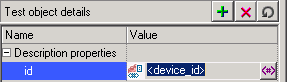
サーバのスクリプトまたは設定で使用されるアプリケーション認識プロパティを作成して,開くデバイスを適切に識別します。
- OpenText Functional Testing でテストを開きます。
-
app_name テスト入力パラメータを追加します。
- ソリューション・エクスプローラで,テスト・ノードを選択します。
- [プロパティ]表示枠で,[パラメータ]タブ
 をクリックします。
をクリックします。 - [追加]ドロップダウン矢印をクリックし,[入力パラメータの追加]を選択します。
-
[入力パラメータの追加]ダイアログ・ボックスで,app_name と同じような名前を付けます。
パラメータはテスト・レベルで追加されます。
-
- ソリューション・エクスプローラで,関連するアクション・ノードを選択します。
- [プロパティ]表示枠で,[パラメータ]タブ
 をクリックします。
をクリックします。 - [追加]ドロップダウン矢印をクリックし,[入力パラメータの追加]を選択します。
-
[入力パラメータの追加]ダイアログ・ボックスで,app_name と同じような名前を付けます。
パラメータはアクション・レベルで追加されます。
-
テスト入力パラメータとアクション入力パラメータの間にリンクを作成します。
- キャンバスで,アクション入力パラメータを含むアクションを右クリックし,[アクション呼び出しプロパティ]を選択して,[アクション呼び出しプロパティ]ダイアログ・ボックスを開きます。
- [パラメータの値]タブで,app_name パラメータの[標準設定値]セルをクリックしてから,[設定]
 ボタンをクリックします。
ボタンをクリックします。 -
[値設定オプション]ダイアログ・ボックスで,[パラメータ]を選択します。
[パラメータ]オプションで,[テスト/アクション パラメータ]と app_name が選択されていることを確認します。
app_name の標準設定値は,[アクション呼び出しプロパティ]ダイアログ・ボックスで設定されます。

-
[OK]をクリックすると,キャンバスに戻り,テスト入力パラメータとアクション入力パラメータの間にリンクが追加されます。
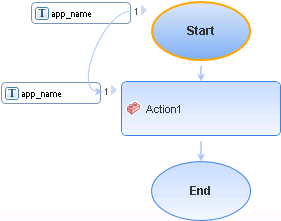
-
app_name パラメータを使用するように App テスト・オブジェクトの identifier 記述プロパティを設定します。
- テストのオブジェクト・リポジトリ・ツリーで,App テスト・オブジェクトを選択します。
- [テスト オブジェクトの詳細]領域で,name 記述プロパティの[設定]
 ボタンをクリックします。
ボタンをクリックします。 -
[値設定オプション]ダイアログ・ボックスで,[パラメータ]>[テスト/アクション パラメータ]を選択します。
[パラメータ]ボックスで,[app_name]を選択します。
オブジェクト・リポジトリで,name 記述プロパティの値が app_name に設定されます。
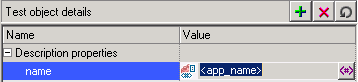
 その他の参照項目:
その他の参照項目:










